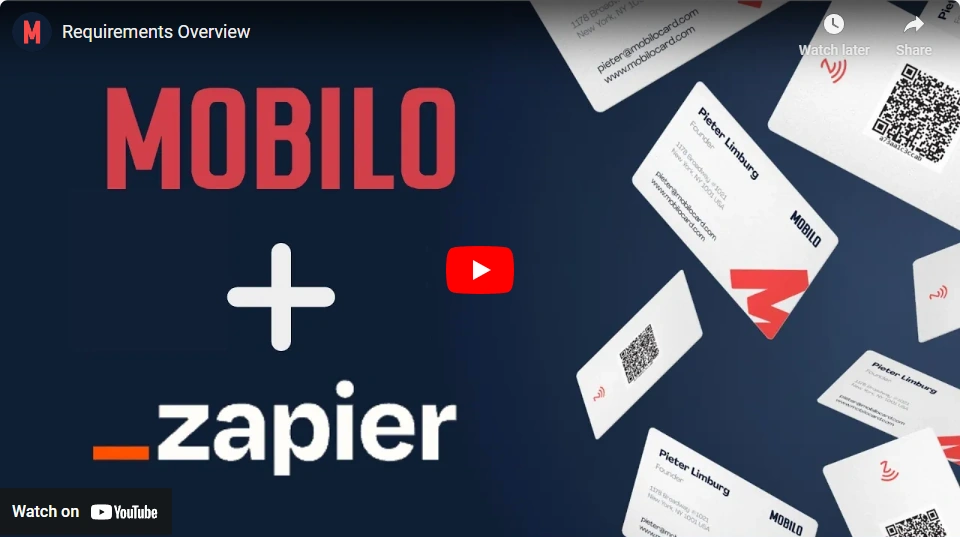
1. Descripción general de los requisitos
En esta guía paso a paso, te guiaremos a través de los requisitos y pasos necesarios para empezar a utilizar la conexión Zapier para automatizar tu flujo de trabajo. Siguiendo estas instrucciones, podrás aprovechar el poder de Zapier y automatizar la transferencia de clientes potenciales a tu CRM. ¡Vamos a empezar!
Paso 1: Crear una cuenta Zapier
Para utilizar la conexión Zapier, debe crear una cuenta en Zapier. Siga estos pasos para crear su cuenta:
-Vaya al Menú de integración.
-Haga clic en el botón de inicio de sesión y aparecerá una nueva ventana.
-En la nueva ventana, haz clic en el botón de registro de la parte superior.
-Rellene la información requerida, como su nombre, dirección de correo electrónico y contraseña.
Siga las instrucciones en pantalla para completar su función, tamaño de la empresa y aplicaciones preferidas.
Paso 2: Comprender los costes adicionales
Es importante tener en cuenta que pueden aplicarse costes adicionales en función del número de "Zaps" que realices utilizando la conexión Zapier. Un "Zap" se refiere a un flujo de trabajo automatizado entre aplicaciones. Para obtener más información sobre los precios, visite https://zapier.com/pricing. Familiarícese con la estructura de precios para tomar decisiones informadas.
Recapitulemos:
Siguiendo estos pasos, puedes configurar y maximizar los beneficios de tu conexión Zapier. Recuerda adquirir las licencias de CRM y Automatización necesarias, crear tu cuenta Zapier y tener en cuenta los costes adicionales asociados al número de Zaps que realices. Con Zapier, puede agilizar la automatización de su flujo de trabajo y llevar sus procesos empresariales al siguiente nivel. Si necesita más ayuda, no dude en ponerse en contacto con nuestro equipo de asistencia en support@mobilocard.com.
.svg)

